Mengimpor definisi host COBOL untuk file CICS, IMS, dan host
Fitur Designer TI Server Integrasi Host asli diperkenalkan dengan kemampuan penuh untuk merancang artefak metadata dari awal dengan bantuan dari programmer mainframe. Kemudian, kemampuan untuk mengimpor definisi host dalam format copybook COBOL atau RPG ditambahkan untuk mendukung skenario untuk mengotomatiskan desain dan mengurangi keterlibatan dari pemrogram mainframe. Selama bertahun-tahun, kemampuan ini menjadi opsi utama untuk membuat artefak metadata.
Prasyarat
Unduh dan instal Visual Studio. Setelah penginstalan, pastikan Anda juga menginstal beban kerja bernama Pengembangan desktop dengan C++ di Visual Studio. Jika tidak, Anda mendapatkan pengecualian kesalahan dari 0x800A007C HRESULT.
Unduh dan instal Designer HIS untuk Azure Logic Apps. Satu-satunya prasyarat adalah Microsoft .NET Framework 4.8.
Solusi dan proyek aplikasi host Visual Studio (CICS atau IMS atau proyek solusi file host tempat Anda ingin mengimpor definisi host.
Catatan
DESIGNER HIS menyediakan dan menunjukkan opsi yang berbeda berdasarkan apakah Anda membuka solusi file CICS, IMS, atau host.
Pahami cara kerja model pemrograman untuk teknologi yang ingin Anda integrasikan, yaitu CICS atau IMS. Kedua platform memiliki persyaratan dan cara yang berbeda untuk meneruskan dan menerima informasi. Pastikan Anda mempelajari tentang model pemrograman yang sesuai sebelum mengimpor definisi host.
Dapatkan definisi host (copybook) yang ingin Anda impor ke Designer HIS untuk Logic Apps. Perancang ini mendukung copybook COBOL dan RPG.
Menyiapkan copybook COBOL
Copybook COBOL harus mengikuti aturan pengkodian COBOL dasar. HIS Designer untuk Logic Apps memberlakukan banyak aturan tersebut. Tabel berikut ini mencantumkan aturan utama:
Kolom Jenis Pengamatan 1–6 Nomor urut Jangan masukkan apa pun di posisi ini. 7 Indikator Gunakan tanda bintang (*) atau garis miring (/) untuk mengodekan komentar. 8-11 A Margin (Area A) Angka 77 level dan angka level 01 12-72 B Margin (Area B) Dicadangkan untuk tingkat 02 dan yang lebih tinggi 73-80 Identifikasi Tidak ada definisi yang diizinkan di sini. Verifikasi bahwa COBOL atau RPG copybook memenuhi persyaratan model pemrograman yang dipilih.
Verifikasi titik-titik di akhir setiap baris. Pastikan mereka muncul, meskipun versi terbaru COBOL tidak memerlukan pemformatan ini.
Jika copybook Anda menyertakan REDEFINEs, minta programmer mainframe mengonfirmasi definisi host yang ingin Anda gunakan, jika tidak ada diskriminan yang tersedia.
Hapus karakter apa pun selain karakter yang dinyatakan dalam tabel sebelumnya. Pastikan Anda memiliki jumlah karakter yang benar.
Mengimpor definisi host COBOL (CICS)
Langkah-langkah berikut menunjukkan cara mengimpor copybook COBOL untuk proyek aplikasi host CICS ke dalam HIS Designer untuk Logic Apps. Program COBOL ini mengikuti model pemrograman CICS ELM Link.
Di Visual Studio, buka solusi aplikasi host CICS, yang secara otomatis membuka Designer HIS untuk Logic Apps.
Di panel kiri perancang, buka menu pintasan simpul komponen, dan pilih Impor>Definisi Host.
Dalam contoh berikut, simpul komponen diberi nama NetCInt1.
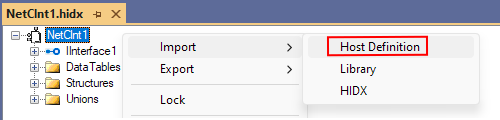
Dalam kotak Impor File Sumber z COBOL Sistem , pilih Telusuri.
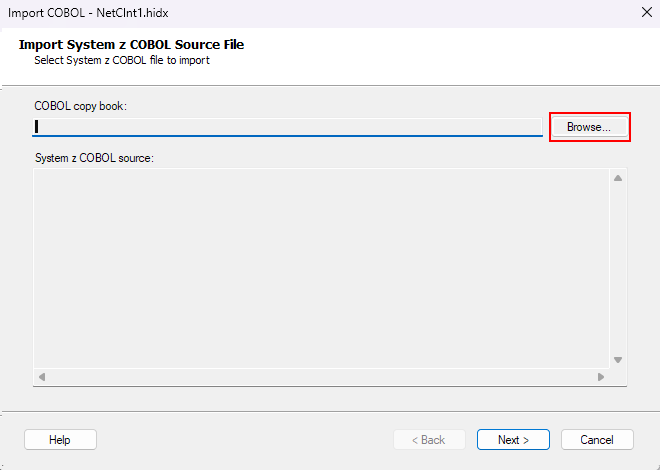
Temukan dan pilih copybook untuk diimpor, lalu pilih Buka.
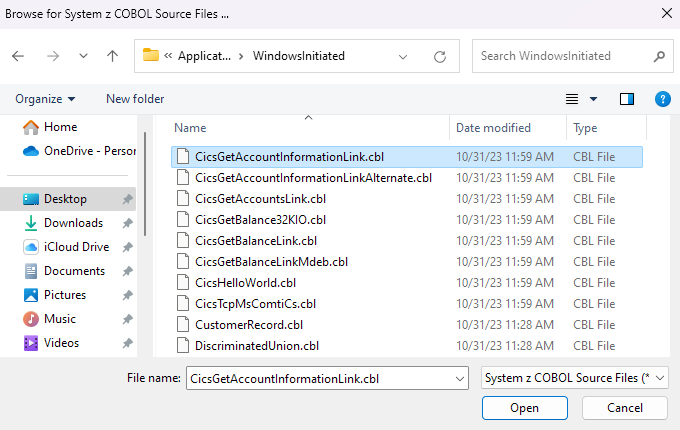
Contoh berikut menunjukkan program COBOL untuk diimpor:
***************************************************************** ** THIS PROGRAM IS A SAMPLE CICS SERVER THAT DEMONSTRATES A * ** SIMPLE BANKING APPLICATION WHICH FORMATS AND RETURNS AN * ** ARRAY OF ACCOUNT RECORDS THAT WILL CONTAIN EITHER CHECKING OR* ** SAVINGS INFORMATION. * ***************************************************************** IDENTIFICATION DIVISION. PROGRAM-ID. GETAINFO. ENVIRONMENT DIVISION. DATA DIVISION. ***************************************************************** ** VARIABLES FOR INTERACTING WITH THE TERMINAL SESSION * ***************************************************************** WORKING-STORAGE SECTION. LINKAGE SECTION. 01 DFHCOMMAREA. 05 SSN PIC X(9). 05 ACCT-ARRAY OCCURS 2 TIMES. 10 ACCT-NUM PIC X(10). 10 ACCT-TYPE PIC X. 10 ACCT-INFO PIC X(39). 10 CHECKING REDEFINES ACCT-INFO. 15 CHK-OD-CHG PIC S9(3)V99 COMP-3. 15 CHK-OD-LIMIT PIC S9(5)V99 COMP-3. 15 CHK-OD-LINK-ACCT PIC X(10). 15 CHK-LAST-STMT PIC X(10). 15 CHK-DETAIL-ITEMS PIC S9(7) COMP-3. 15 CHK-BAL PIC S9(13)V99 COMP-3. 10 SAVINGS REDEFINES ACCT-INFO. 15 SAV-INT-RATE PIC S9(1)V99 COMP-3. 15 SAV-SVC-CHRG PIC S9(3)V99 COMP-3. 15 SAV-LAST-STMT PIC X(10). 15 SAV-DETAIL-ITEMS PIC S9(7) COMP-3. 15 SAV-BAL PIC S9(13)V99 COMP-3. 15 FILLER PIC X(12). PROCEDURE DIVISION. IF SSN = '111223333' THEN ********************************************************** * SSN = 111223333 IS AN INDICATION TO RETURN A * DISCRIMINATED UNION OF CHECKING AND SAVINGS ACCOUNTS ********************************************************** MOVE 'CHK4566112' TO ACCT-NUM OF ACCT-ARRAY(1) MOVE 'C' TO ACCT-TYPE OF ACCT-ARRAY(1) MOVE SPACES TO ACCT-INFO OF ACCT-ARRAY(1) MOVE 25.00 TO CHK-OD-CHG OF ACCT-ARRAY(1) MOVE 2000.00 TO CHK-OD-LIMIT OF ACCT-ARRAY(1) MOVE 'SAV1234567' TO CHK-OD-LINK-ACCT OF ACCT-ARRAY(1) MOVE '10/31/2005' TO CHK-LAST-STMT OF ACCT-ARRAY(1) MOVE 1 TO CHK-DETAIL-ITEMS OF ACCT-ARRAY(1) MOVE 41852.16 TO CHK-BAL OF ACCT-ARRAY(1) MOVE 'SAV1234567' TO ACCT-NUM OF ACCT-ARRAY(2) MOVE 'S' TO ACCT-TYPE OF ACCT-ARRAY(2) MOVE SPACES TO ACCT-INFO OF ACCT-ARRAY(2) MOVE 4.50 TO SAV-INT-RATE OF ACCT-ARRAY(2) MOVE 5.00 TO SAV-SVC-CHRG OF ACCT-ARRAY(2) MOVE '10/15/2005' TO SAV-LAST-STMT OF ACCT-ARRAY(2) MOVE 1 TO SAV-DETAIL-ITEMS OF ACCT-ARRAY(2) MOVE 146229.83 TO SAV-BAL OF ACCT-ARRAY(2) ELSE ********************************************************** * SSN = 333221111 IS AN INDICATION TO RETURN A * SIMPLE REDEFINITION OF CHECKING ACCOUNTS ONLY ********************************************************** MOVE 'CHK4566112' TO ACCT-NUM OF ACCT-ARRAY(1) MOVE 'C' TO ACCT-TYPE OF ACCT-ARRAY(1) MOVE SPACES TO ACCT-INFO OF ACCT-ARRAY(1) MOVE 25.00 TO CHK-OD-CHG OF ACCT-ARRAY(1) MOVE 2000.00 TO CHK-OD-LIMIT OF ACCT-ARRAY(1) MOVE 'SAV1234567' TO CHK-OD-LINK-ACCT OF ACCT-ARRAY(1) MOVE '10/31/2005' TO CHK-LAST-STMT OF ACCT-ARRAY(1) MOVE 1 TO CHK-DETAIL-ITEMS OF ACCT-ARRAY(1) MOVE 41852.16 TO CHK-BAL OF ACCT-ARRAY(1) MOVE 'CHK7896112' TO ACCT-NUM OF ACCT-ARRAY(2) MOVE 'C' TO ACCT-TYPE OF ACCT-ARRAY(2) MOVE SPACES TO ACCT-INFO OF ACCT-ARRAY(2) MOVE 25.00 TO CHK-OD-CHG OF ACCT-ARRAY(2) MOVE 2000.00 TO CHK-OD-LIMIT OF ACCT-ARRAY(2) MOVE 'SAV7891234' TO CHK-OD-LINK-ACCT OF ACCT-ARRAY(2) MOVE '10/31/2005' TO CHK-LAST-STMT OF ACCT-ARRAY(2) MOVE 1 TO CHK-DETAIL-ITEMS OF ACCT-ARRAY(2) MOVE 41852.16 TO CHK-BAL OF ACCT-ARRAY(2) END-IF. EXEC CICS RETURN END-EXEC.Tinjau copybook untuk diimpor. Jika Anda sudah siap, pilih Berikutnya.
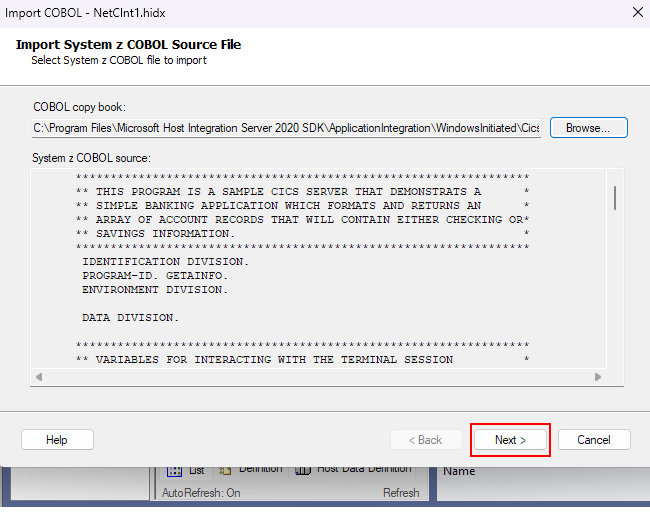
Setelah kotak Opsi Item terbuka dan diisi dengan nama artefak dan nilai Nama tautan-ke-Program , pilih Berikutnya.
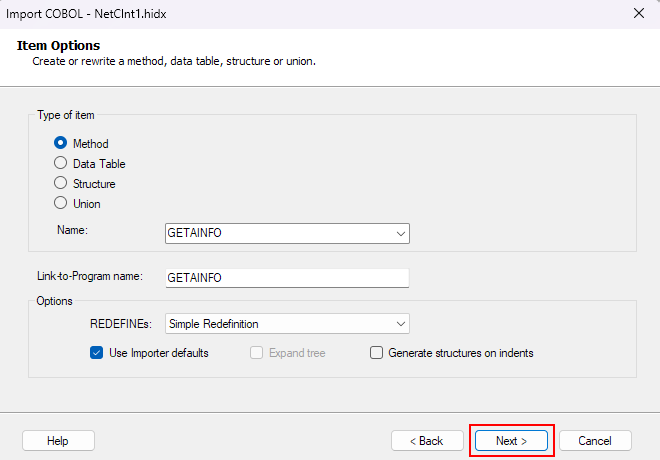
Perancang menyajikan artefak metadata yang dihasilkan dari copybook COBOL.
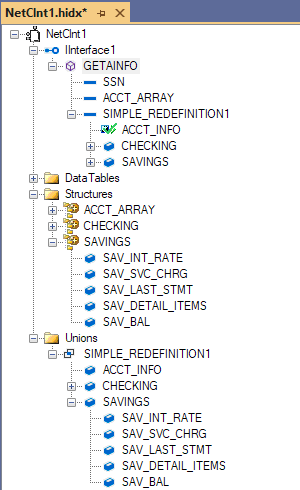
Perancang juga menghasilkan definisi host untuk copybook. Definisi host ini tidak mencakup seluruh copybook yang disediakan, tetapi hanya bidang dan jenis data yang diperlukan agar artefak berinteraksi dengan program mainframe. Meskipun sampel yang disediakan sebelumnya adalah seluruh program, DESIGNER HIS hanya mengekstrak informasi yang diperlukan berdasarkan model pemrograman yang dipilih.
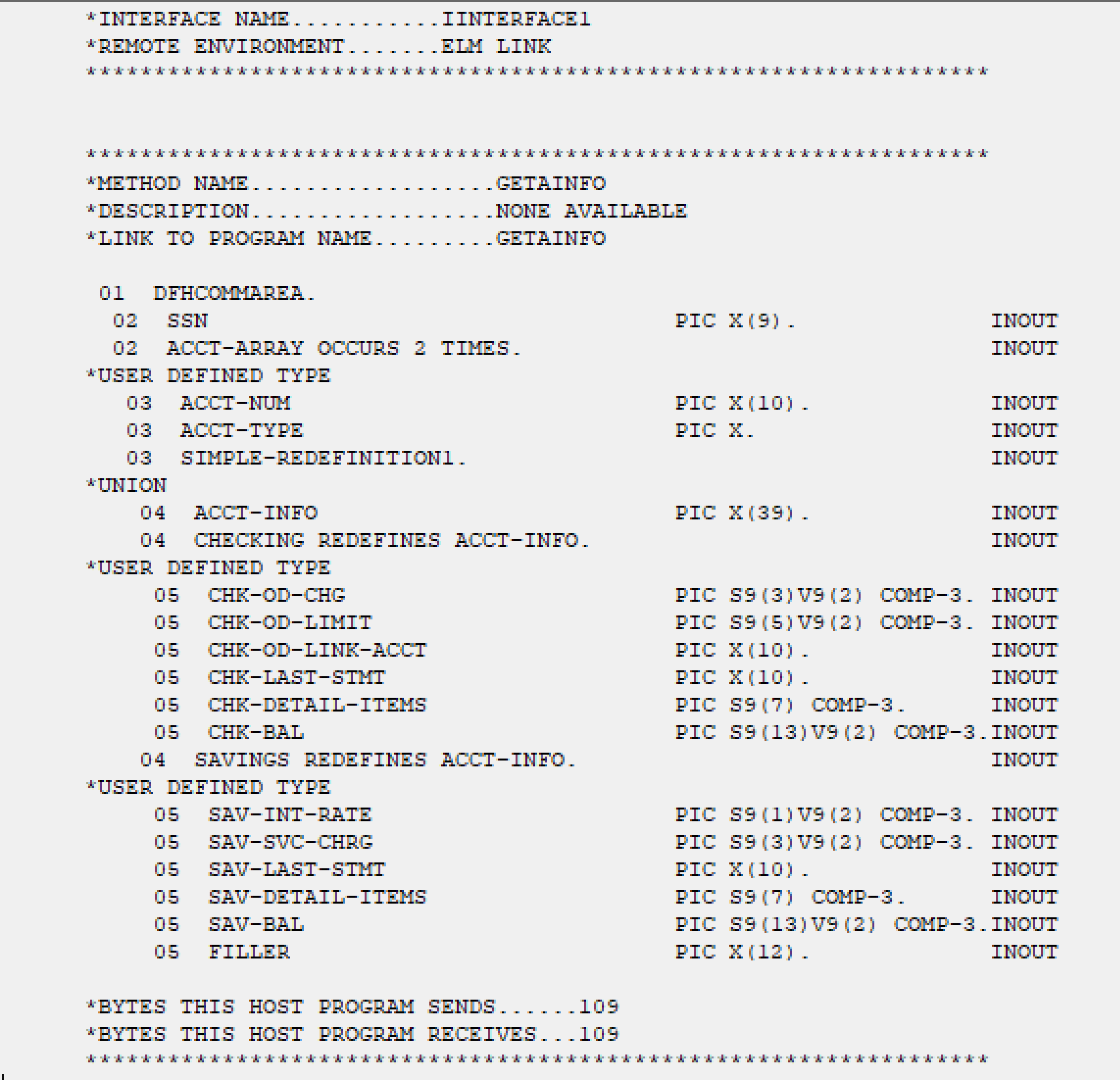
Untuk menghasilkan HIDX, pilih Simpan Semua.
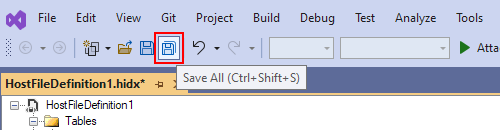
Untuk menemukan file HIDX yang dihasilkan, buka folder aplikasi host Anda.
Mengimpor definisi host COBOL (IMS)
Baik CICS maupun IMS menyelenggarakan program misi penting, tetapi masing-masing memiliki persyaratan yang berbeda. Langkah-langkah berikut menunjukkan cara mengimpor copybook COBOL untuk proyek aplikasi host IMS ke dalam DESIGNER HIS untuk Logic Apps. Program COBOL ini mengikuti model pemrograman IMS Connect.
Di Visual Studio, buka solusi aplikasi host IMS, yang secara otomatis membuka Designer HIS untuk Logic Apps.
Di panel kiri perancang, buka menu pintasan simpul komponen, dan pilih Impor>Definisi Host.
Dalam contoh berikut, simpul komponen diberi nama NetCInt1.
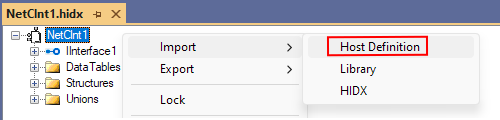
Dalam kotak Impor File Sumber z COBOL Sistem , pilih Telusuri.
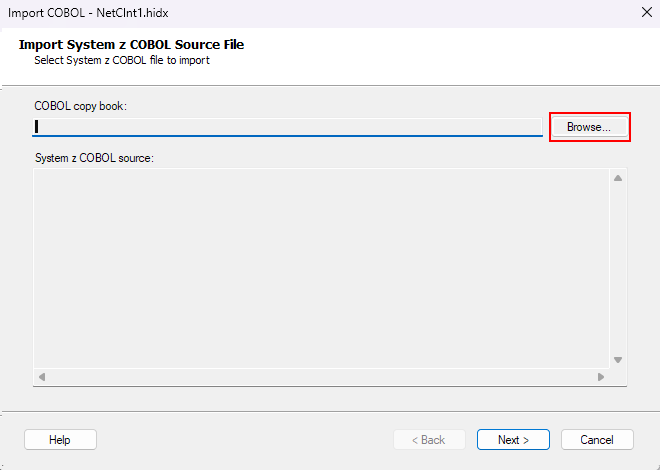
Temukan dan pilih copybook untuk diimpor, lalu pilih Buka.
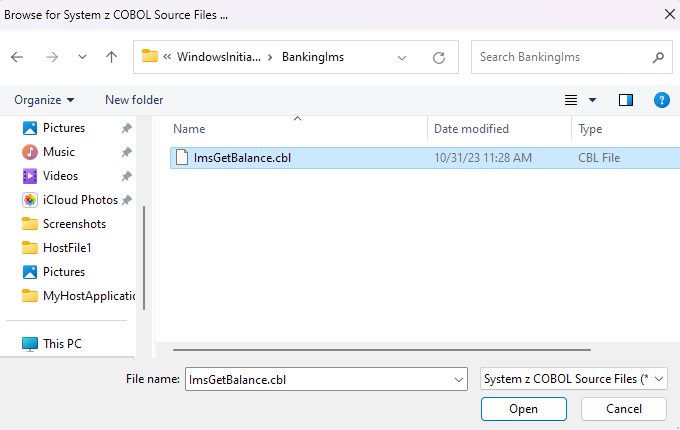
Contoh berikut menunjukkan program COBOL untuk diimpor:
IDENTIFICATION DIVISION. PROGRAM-ID. GETBAL. ENVIRONMENT DIVISION. DATA DIVISION. WORKING-STORAGE SECTION. ************************************************************** * USER DATA DEFINITIONS. * ************************************************************** 01 INPUT-AREA. 05 LLI PIC S9(4) COMP VALUE ZERO. 05 ZZI PIC S9(4) COMP VALUE ZERO. 05 TRAN PIC X(7) VALUE SPACES. 05 NAME PIC X(30). 05 ACCNUM PIC X(6). 01 OUTPUT-AREA. 05 LLO PIC S9(4) COMP VALUE ZERO. 05 ZZO PIC S9(4) COMP VALUE ZERO. 05 ACCBAL PIC S9(7)V9(2) COMP-3. 01 IMS-VALUES. 02 END-OF-MSG PIC X(2) VALUE 'QD'. 02 QUEUE-EMPTY PIC X(2) VALUE 'QC'. 02 GU PIC X(4) VALUE 'GU '. 02 ISRT PIC X(4) VALUE 'ISRT'. 02 CHNG PIC X(4) VALUE 'CHNG'. LINKAGE SECTION. 01 IOTP-PCB. 05 IOTP-LTERM PIC X(8). 05 FILLER PIC X(2). 05 IOTP-STATUS PIC X(2). 05 IOTP-PREFIX. 10 IOTP-DATE PIC S9(7) COMP-3. 10 IOTP-TIME PIC S9(7) COMP-3. 10 IOTP-MSG-NUMBER PIC S9(4) COMP. 10 FILLER PIC X(2). 05 IOTP-MOD-NAME PIC X(8). 05 IOTP-USER-ID PIC X(8). PROCEDURE DIVISION. ENTRY 'DLITCBL' USING IOTP-PCB. CALL 'CBLTDLI' USING GU IOTP-PCB INPUT-AREA. IF IOTP-STATUS = END-OF-MSG DISPLAY 'IOTP-STATUS = END-OF-MSG' END-IF. IF IOTP-STATUS = QUEUE-EMPTY DISPLAY 'IOTP-STATUS = QUEUE-EMPTY' END-IF. IF IOTP-STATUS NOT = ' ' DISPLAY 'CALL FAILED IOTP-STATUS = ' IOTP-STATUS END-IF. MOVE 777.12 TO ACCBAL OF OUTPUT-AREA. MOVE LENGTH OF OUTPUT-AREA TO LLO. CALL 'CBLTDLI' USING ISRT IOTP-PCB OUTPUT-AREA. IF IOTP-STATUS NOT = ' ' DISPLAY 'SEND FAILED IOTP-STATUS = ' IOTP-STATUS END-IF. GOBACK.Tinjau copybook untuk diimpor. Jika Anda sudah siap, pilih Berikutnya.
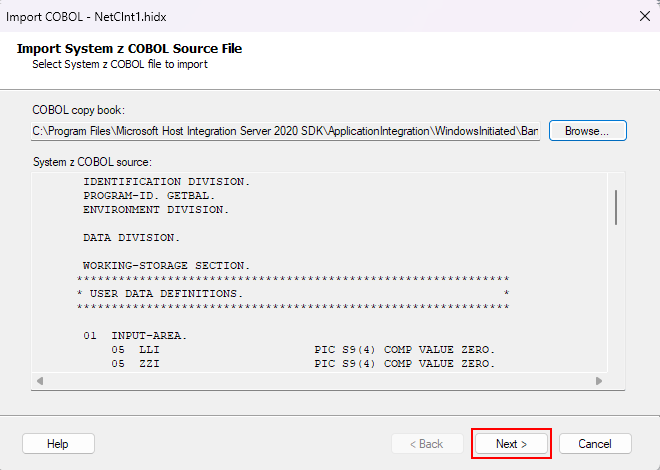
Setelah kotak Opsi Item terbuka dan diisi dengan nama artefak dan nilai ID Transaksi , pilih Berikutnya.
Catatan
Untuk langkah berikutnya, konfirmasikan bahwa opsi Gunakan default Importer tidak dipilih atau tersedia, yang seharusnya menjadi perilaku default saat Anda bekerja dengan aplikasi host IMS.
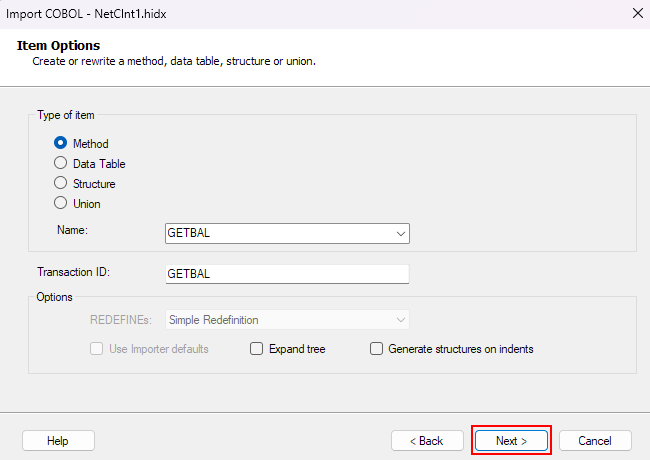
Setelah kotak Area Input terbuka, pilih semua item di simpul AREA INPUT , lalu pilih Berikutnya.
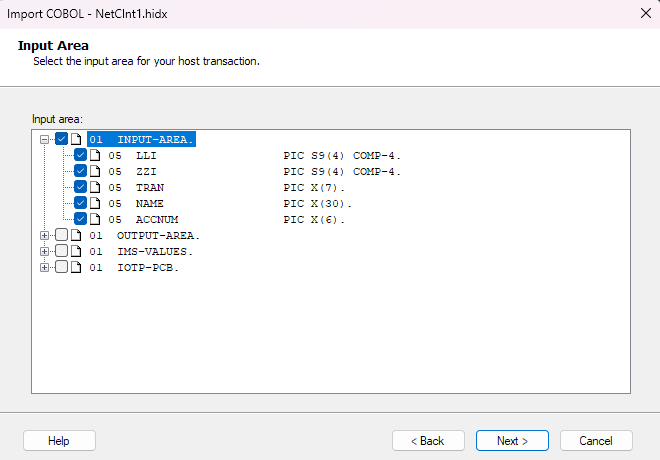
Setelah kotak Area Output terbuka, pilih semua item di simpul AREA OUTPUT , lalu pilih Berikutnya.
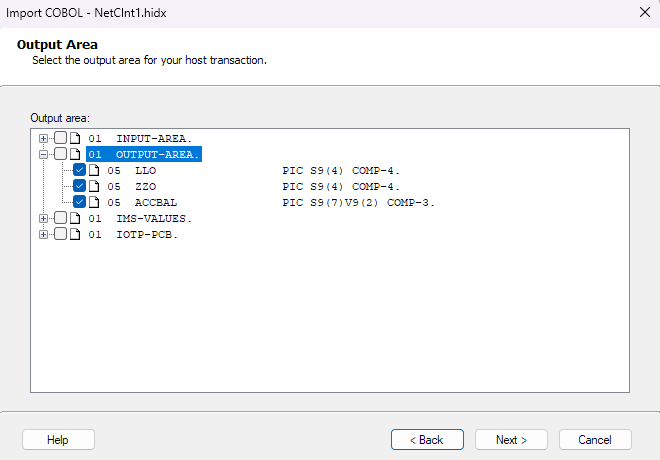
Setelah kotak Nilai Kembali terbuka, pilih item di simpul AREA OUTPUT untuk nilai yang dikembalikan, lalu pilih Berikutnya.
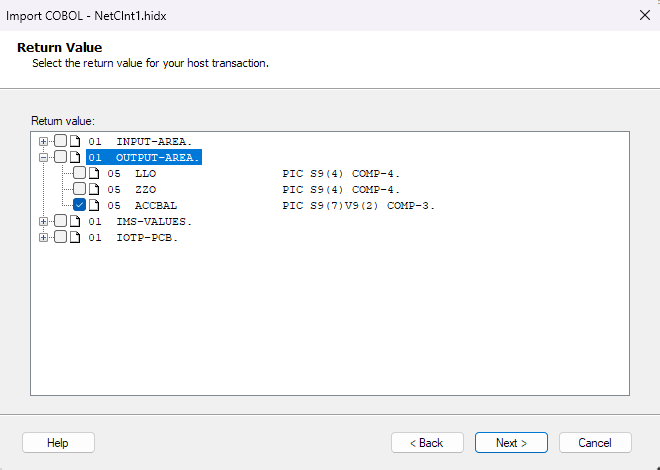
Setelah kotak Tabel Data, Struktur, dan Serikat Terbuka, pilih grup yang akan digunakan untuk tabel dan struktur data, lalu pilih Berikutnya.
Contoh ini tidak memerlukan pilihan apa pun, jadi tidak ada item yang dipilih.
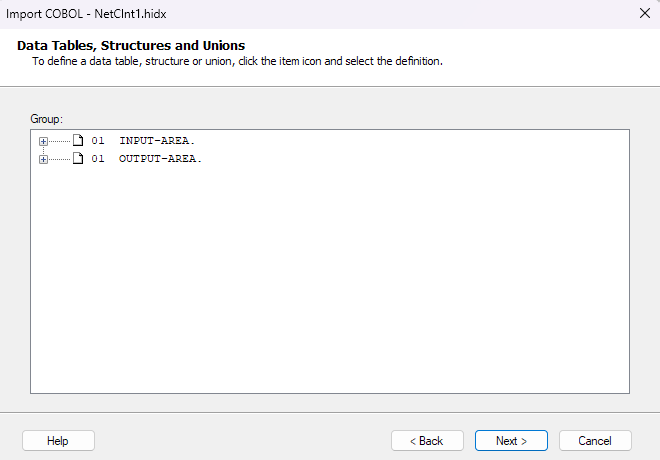
Setelah kotak Area Bidang LL terbuka, pilih bidang LL yang harus dikecualikan dari transaksi. Jika Anda sudah siap, pilih Berikutnya.
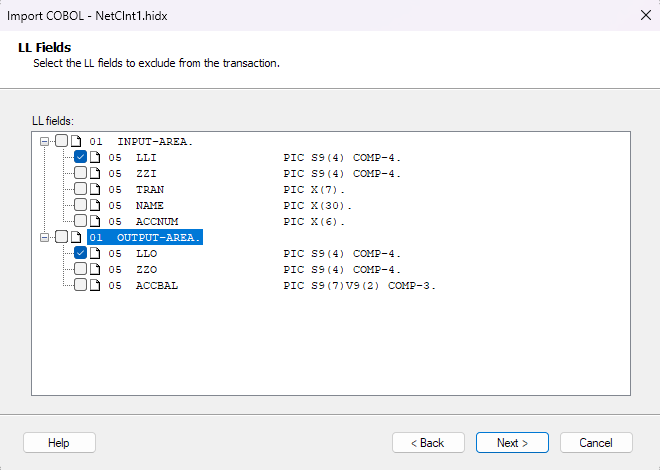
Setelah kotak Area Bidang ZZ terbuka, pilih bidang ZZ yang harus dikecualikan dari transaksi. Jika Anda sudah siap, pilih Berikutnya.
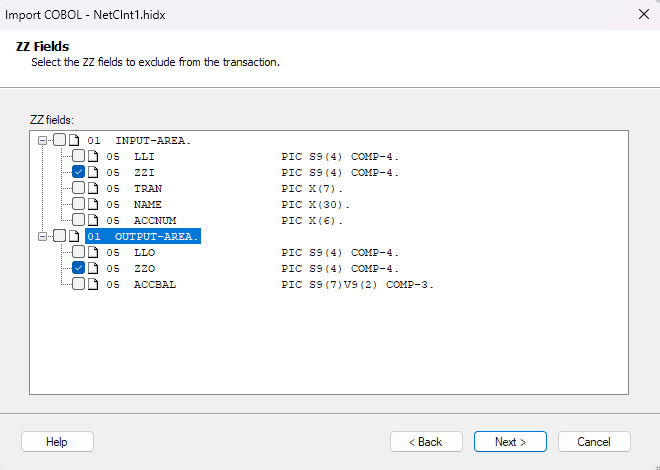
Setelah kotak Area Bidang TRANCODE terbuka, pilih bidang TRANCODE yang harus dikecualikan dari transaksi. Jika Anda telah siap, pilih Selesai.
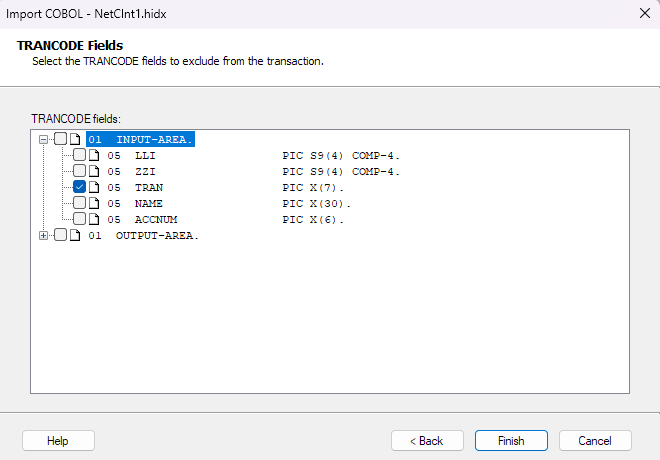
Perancang menunjukkan artefak metadata yang dihasilkan dari buku penyalinan COBOL:
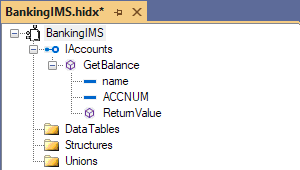
Perancang juga menghasilkan definisi host untuk copybook. Definisi host ini tidak mencakup seluruh copybook yang disediakan, tetapi hanya bidang dan jenis data yang diperlukan agar artefak berinteraksi dengan program mainframe. Meskipun sampel yang disediakan sebelumnya adalah seluruh program, his Designer hanya mengekstrak informasi yang diperlukan berdasarkan model pemrograman yang dipilih.
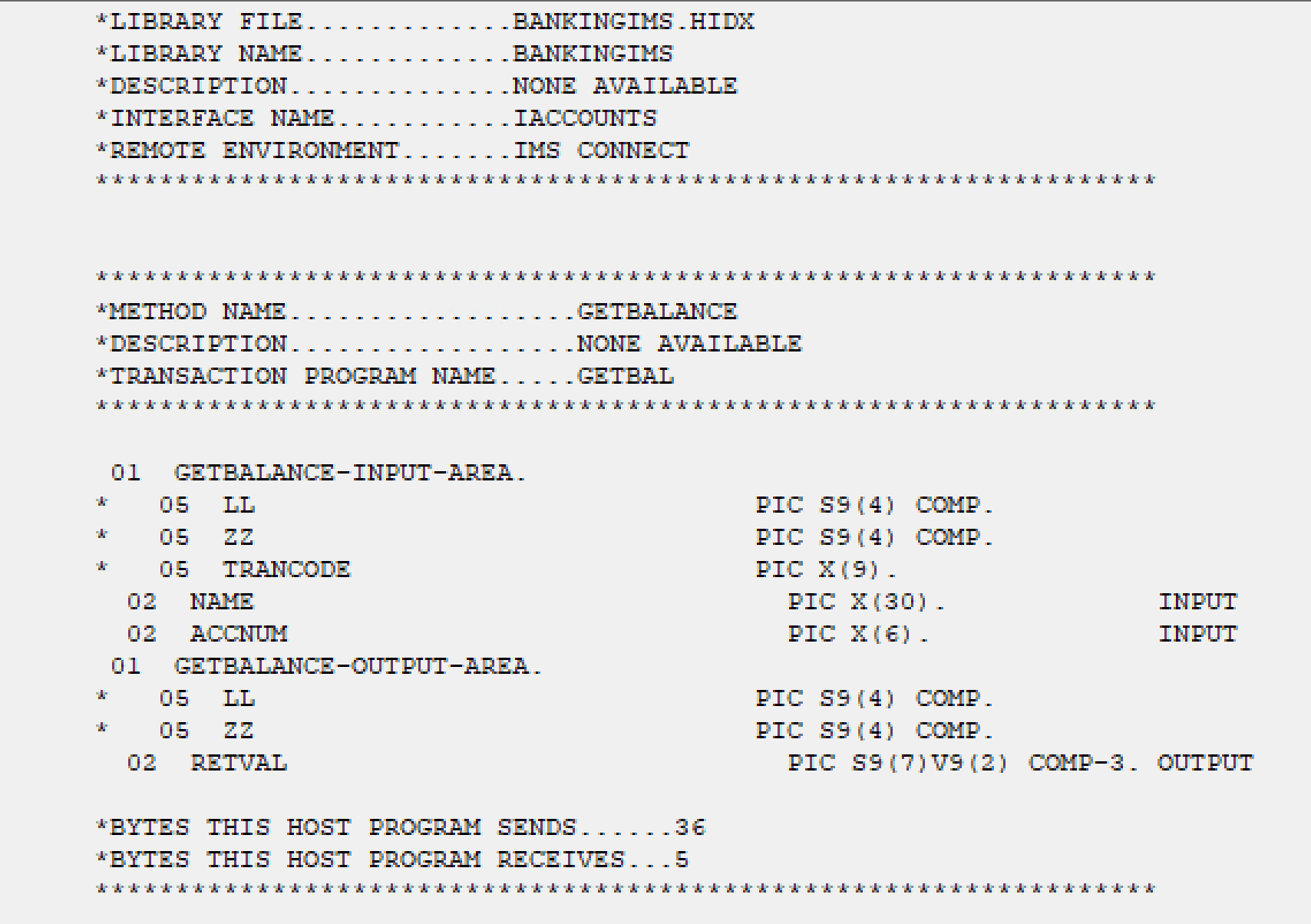
Pilih Simpan Semua untuk menghasilkan HIDX.
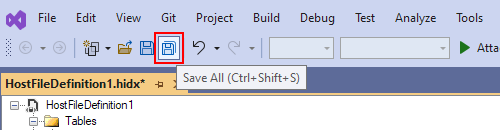
Untuk menemukan file HIDX yang dihasilkan, buka folder aplikasi host Anda.
Mengimpor definisi file host COBOL (File host)
File host IBM memiliki beberapa jenis dan dapat ada di mainframe atau sistem midrange. Masing-masing memiliki jenis dan karakteristiknya sendiri. Permintaan meningkat untuk memodernisasi atau memigrasikan aplikasi mainframe dan midrange yang menggunakan data file host. Salah satu contohnya adalah memigrasikan file metode akses penyimpanan virtual (VSAM) ke Azure. Dengan permintaan ini, kasus penggunaan menjadi lebih umum untuk mengakses dan mengintegrasikan file-file ini ke dalam solusi modern.
Langkah-langkah berikut menunjukkan cara mengimpor copybook COBOL untuk proyek file host ke Designer HIS untuk Logic Apps. Copybook COBOL ini mewakili file VSAM sederhana. Wizard impor membuat struktur dan serikat. Setelah mengimpor copybook, Anda dapat membuat dan menetapkan tabel ke skema yang benar.
Di Visual Studio, buka solusi file host Anda, yang secara otomatis membuka Designer HIS untuk Logic Apps.
panel kiri perancang, buka menu pintasan simpul komponen, dan pilih Impor>Definisi Host.
Dalam contoh berikut, simpul komponen diberi nama HostFileDefinition1.
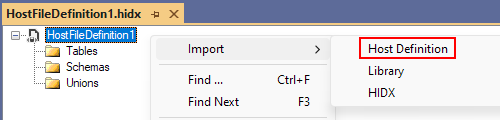
Dalam kotak Impor File Sumber z COBOL Sistem , pilih Telusuri.
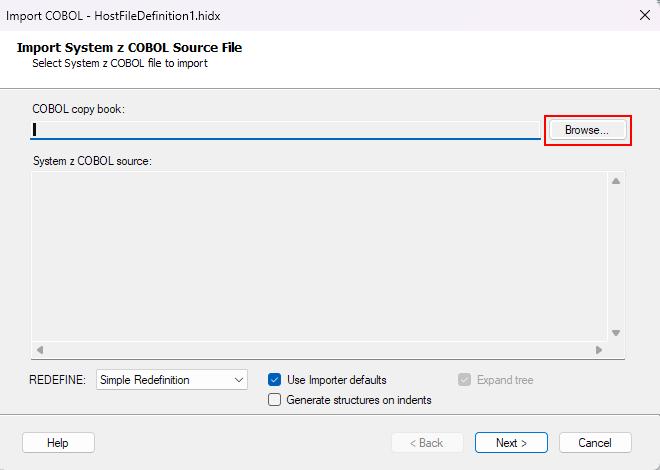
Temukan dan pilih copybook yang akan diimpor, lalu pilih Buka.
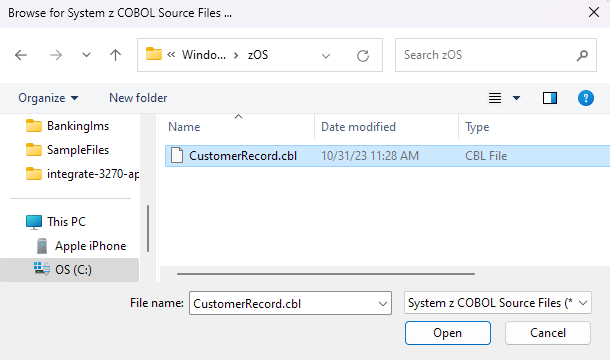
Contoh berikut menunjukkan program COBOL untuk diimpor:
****************************************************************** *HIS TRANSACTION DESIGNER EXPORT, 9.0 *DATA DECLARATION GENERATED ON 9/23/2013 5:21:51 PM ****************************************************************** *LIBRARY NAME.............CustomerDatabaseZOS.HIDX *DESCRIPTION..............NONE AVAILABLE ****************************************************************** 01 CUSTOMER-RECORD. 05 CUSTOMER-NAME PIC X(30). 05 CUSTOMER-SSN PIC X(9). 05 CUSTOMER-ADDRESS. 10 CUSTOMER-STREET PIC X(20). 10 CUSTOMER-CITY PIC X(10). 10 CUSTOMER-STATE PIC X(4). 10 CUSTOMER-ZIP PIC 9(5). 05 CUSTOMER-PHONE PIC X(13). 05 CUSTOMER-ACCESS-PIN PIC X(4).Dalam kotak Impor File Sumber z COBOL Sistem , tinjau copybook untuk diimpor.
Konfirmasikan bahwa pilihan untuk opsi berikut untuk definisi host: REDEFINE, Gunakan default Importer, dan Hasilkan struktur pada inden. Jika Anda sudah siap, pilih Berikutnya.
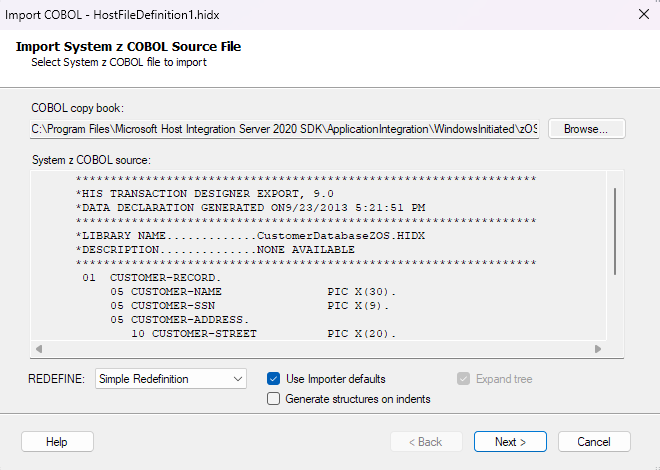
Perancang menunjukkan artefak metadata yang dihasilkan dari copybook COBOL. Artefak ini tidak lengkap, jadi Anda harus membuat satu atau beberapa tabel yang mencerminkan file host.
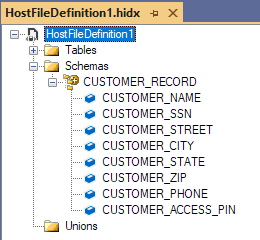
Di pohon simpul komponen, buka menu pintasan Tabel , dan pilih Tambahkan Tabel.
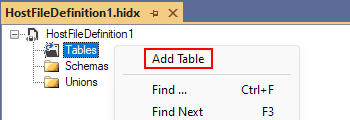
Buka menu pintasan tabel baru, dan pilih Properti. Di jendela Properti , perbarui properti berikut ini:
Properti Deskripsi Alias Nama tabel, misalnya, CUSTOMER Nama File Host Mainframe atau nama sistem midrange untuk file host, misalnya, HISDEMO. NWIND. PELANGGAN Skema Skema yang diimpor sebelumnya, misalnya, CUSTOMER_RECORD Contoh berikut menunjukkan properti tabel yang diperbarui:
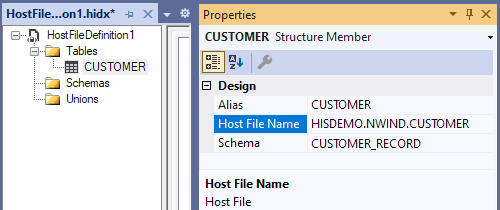
Contoh berikut menunjukkan artefak metadata file host yang telah selesai:
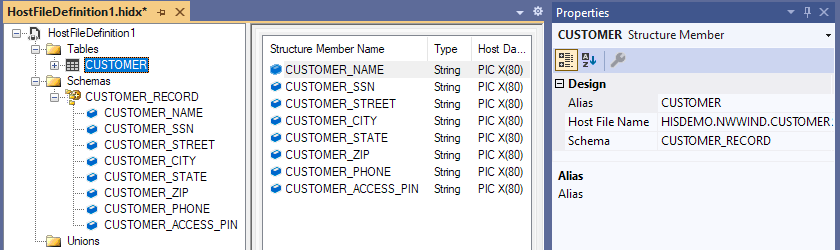
Untuk menghasilkan HIDX. , pilih Simpan Semua.
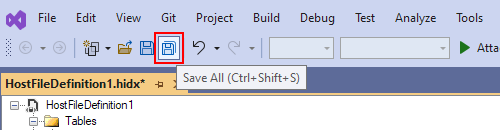
Untuk menemukan file HIDX yang dihasilkan, buka folder aplikasi host Anda.